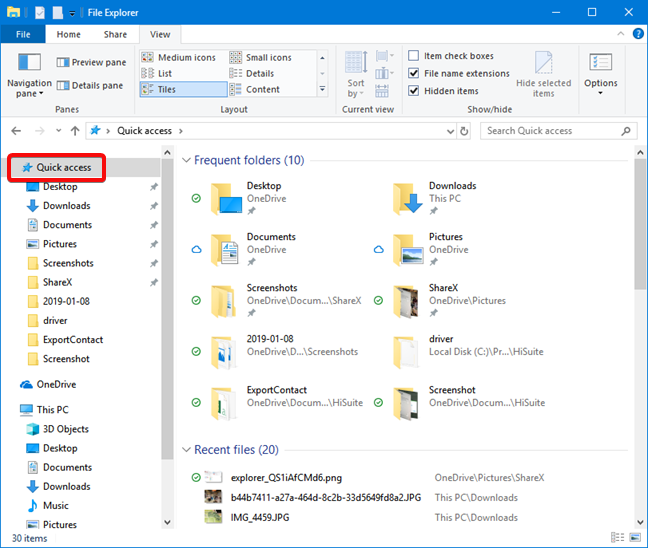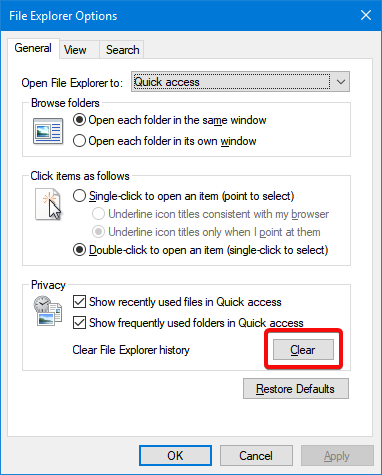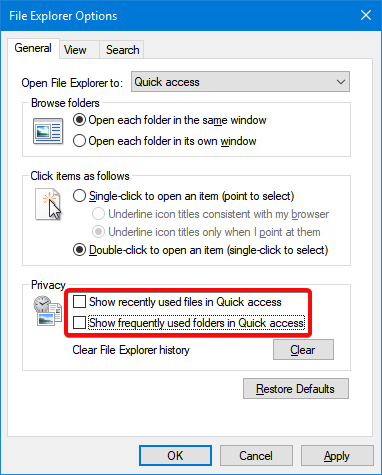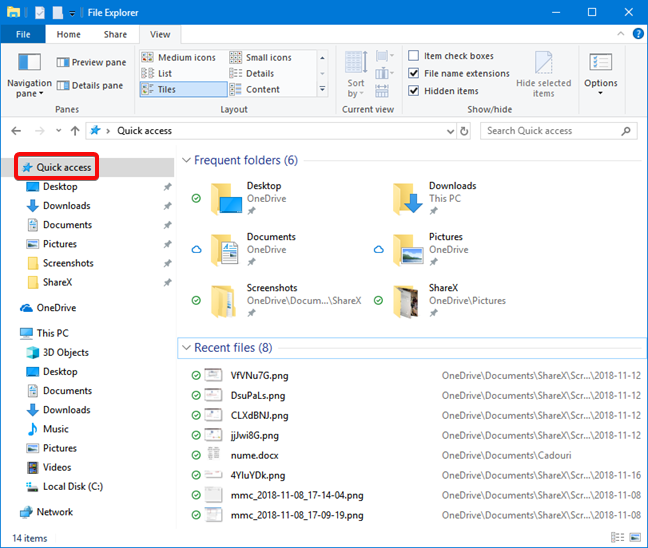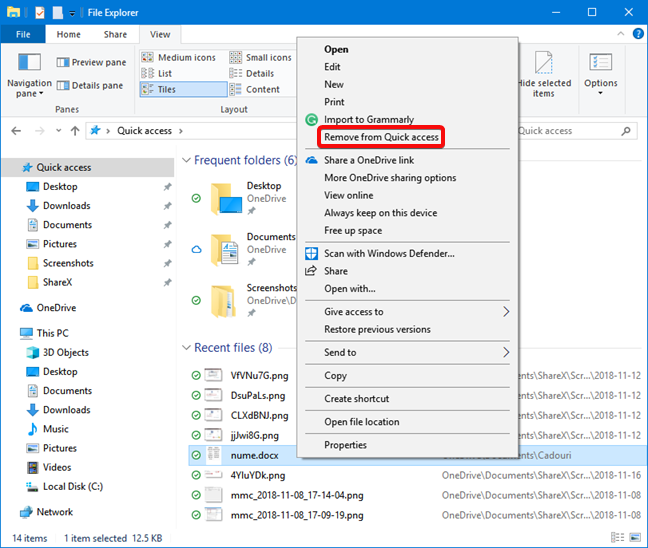Windows 10 mostra le cartelle a cui si accede di frequente e i file recenti nella vista Accesso rapido all'apertura di Esplora file . Sebbene questa funzione possa essere utile se hai bisogno di un rapido accesso alle tue risorse frequenti, potrebbe anche essere un fastidio se stai utilizzando un computer condiviso e non vuoi che altre persone vedano cosa stai facendo sullo stesso computer. Questi elenchi possono essere cancellati manualmente o nascosti in modo permanente. Continua a leggere per sapere come è fatto:
Contenuti
- Come cancellare i file recenti e le cartelle frequenti in Esplora file
- Come nascondere i file recenti e le cartelle frequenti in Esplora file
- Come cancellare singoli elementi da file recenti o cartelle frequenti
- Hai dei dubbi sulla privacy quando utilizzi file e cartelle in Windows 10?
NOTA: questa guida copre Windows 10. Se non conosci la versione di Windows che hai, leggi Che versione di Windows ho installato? .
Come cancellare i file recenti e le cartelle frequenti in Esplora file
Per impostazione predefinita, la sezione Accesso rapido nel pannello di navigazione sul lato sinistro di Esplora file mostra sempre i file recenti che hai utilizzato e le cartelle frequenti che apri quando lavori sul tuo PC Windows 10.
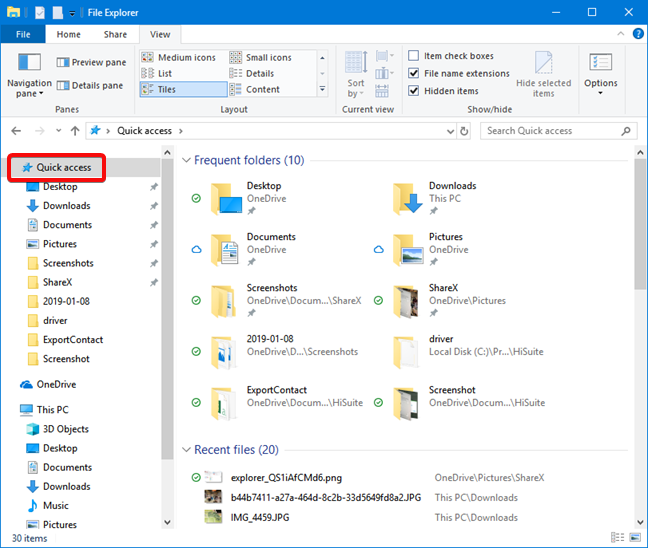
Accesso rapido in Esplora file
Potresti voler cancellare i file recenti in Windows 10 e l'elenco delle cartelle frequenti, come scelta temporanea. Puoi farlo, ma poi Windows 10 ricomincia a creare gli elenchi, in base al tuo utilizzo di Esplora file . Se vuoi farlo, cancella questi elenchi da File Explorer Options (o Folder Options) . Un modo semplice per aprire questa finestra è cercare utilizzando "opzioni esplora file" nella casella di ricerca vicino al menu Start . Fare clic o toccare Opzioni di Esplora file nell'elenco dei risultati della ricerca.
Cerca le opzioni di Esplora file in Windows 10
Per tutti i modi per aprire le Opzioni di Esplora file , leggi 8 modi per aprire la finestra Opzioni cartella, in Windows (tutte le versioni) .
Nella finestra Opzioni di Esplora file , nella scheda Generale , identificare la sezione Privacy . Fare clic o toccare il pulsante Cancella , quindi OK per chiudere la finestra.
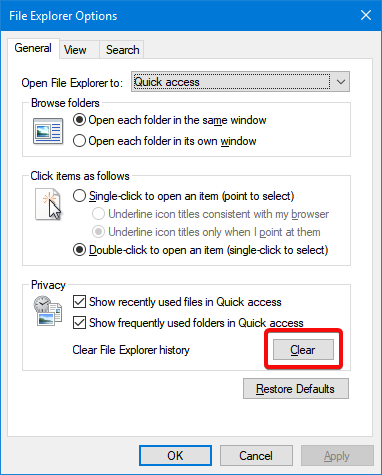
Cancella gli elenchi dei file utilizzati di recente e delle cartelle utilizzate di frequente
Gli elenchi dei file utilizzati di recente e delle cartelle utilizzate di frequente vengono cancellati. Se hai una finestra di Esplora file aperta, la cancellazione è immediatamente visibile. In caso contrario, vedrai l'effetto la prossima volta che aprirai la visualizzazione Accesso rapido in Esplora file. La cancellazione non ha effetto sui file e sulle cartelle bloccati in Accesso rapido . L'unico modo per eliminarli dalla visualizzazione Accesso rapido è sbloccarli. Leggi questo articolo se vuoi imparare a visualizzare, bloccare e sbloccare gli elementi in Accesso rapido .
Come nascondere i file recenti e le cartelle frequenti in Esplora file
Se hai bisogno di sbarazzarti degli elenchi con file recenti e cartelle frequenti, potresti essere più utile nascondendo del tutto questi elenchi. Una volta nascosti, non vengono più visualizzati e non devi preoccuparti di cancellare continuamente gli elenchi.
Proprio come la cancellazione, l'occultamento viene eseguito da File Explorer Options (o Folder Options) . Nella scheda Generale , cerca la sezione Privacy . Deseleziona " Mostra i file usati di recente in Accesso rapido" e " Mostra le cartelle utilizzate di frequente in Accesso rapido" e premi OK per chiudere la finestra.
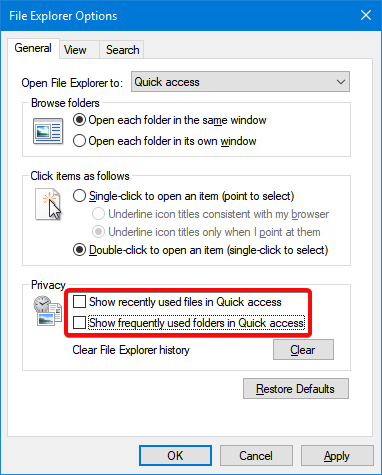
Nascondi i file utilizzati di recente e le cartelle utilizzate di frequente
L'effetto è immediato in Esplora file .
Come cancellare singoli elementi da file recenti o cartelle frequenti
Puoi anche eliminare singoli elementi da Accesso rapido , senza cancellare tutti i file recenti o le cartelle utilizzate di frequente. Se si desidera conservare la maggior parte degli elenchi ed eliminare solo un paio di elementi, non è necessario cancellare l'intero elenco. Tuttavia, tali elementi potrebbero essere visualizzati di nuovo in futuro, se li utilizzi di nuovo. Ecco come si fa:
Innanzitutto, apri Esplora file e apri la vista Accesso rapido facendo clic o toccandolo.
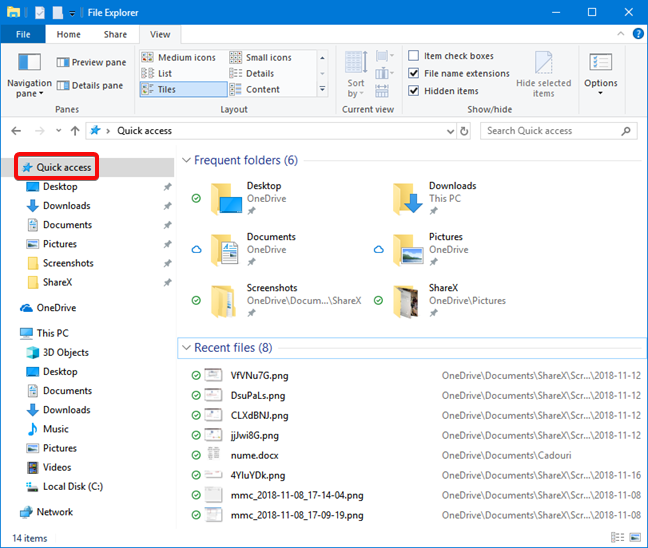
Accesso rapido in Esplora file
Identifica il file o la cartella che desideri eliminare dall'elenco dei file recenti delle cartelle frequenti e fai clic con il pulsante destro del mouse o toccalo e tienilo premuto. Scegli " Rimuovi da Accesso rapido" nel menu che si apre.
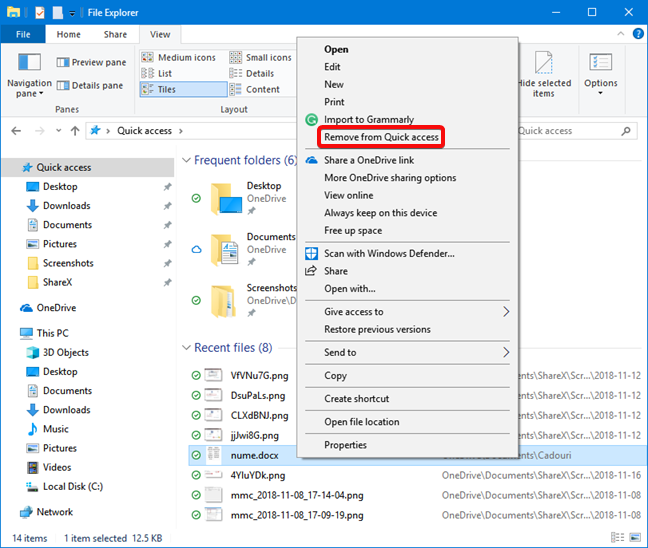
Rimuovi singoli elementi da Accesso rapido
Il file o la cartella vengono eliminati immediatamente dall'elenco.
Hai dei dubbi sulla privacy quando utilizzi file e cartelle in Windows 10?
Ora che sai come nascondere i file recenti e le cartelle utilizzate di frequente da Esplora file , dovresti essere in grado di utilizzare meglio questa opzione e configurarla in base alle tue preferenze. Prima di chiudere questo tutorial, spiegaci il motivo per cui hai cancellato i file recenti e le cartelle frequenti da Esplora file . Sei preoccupato per la tua privacy o c'è un altro motivo per questa scelta?